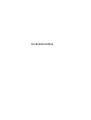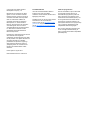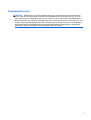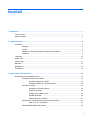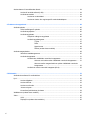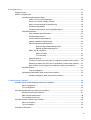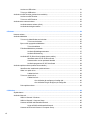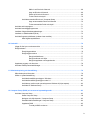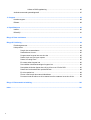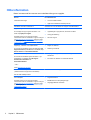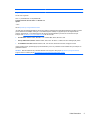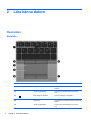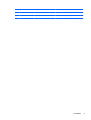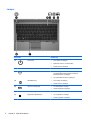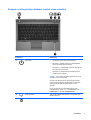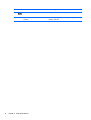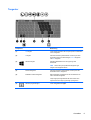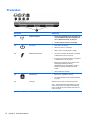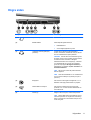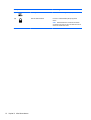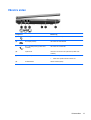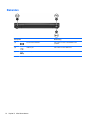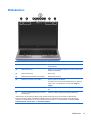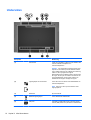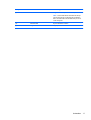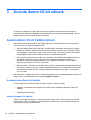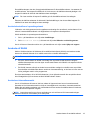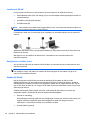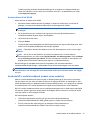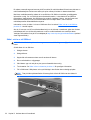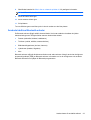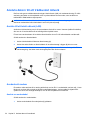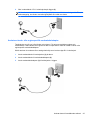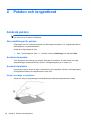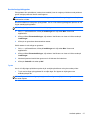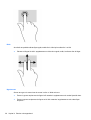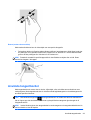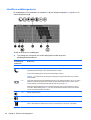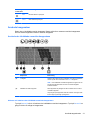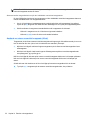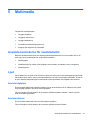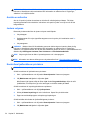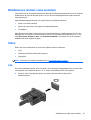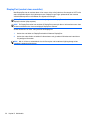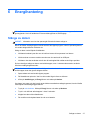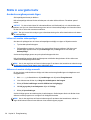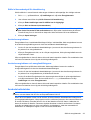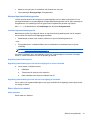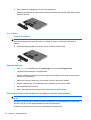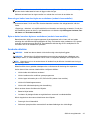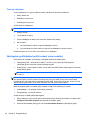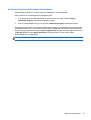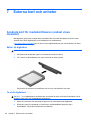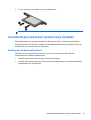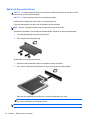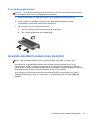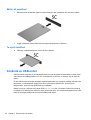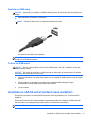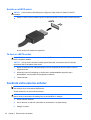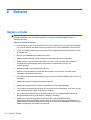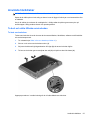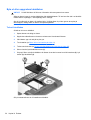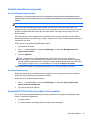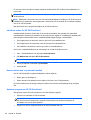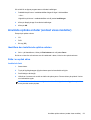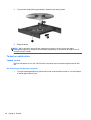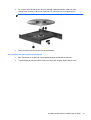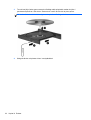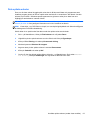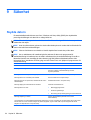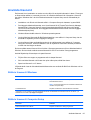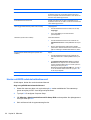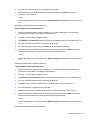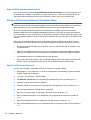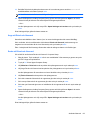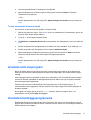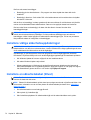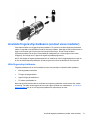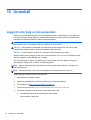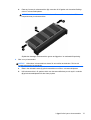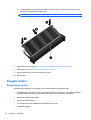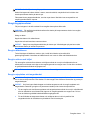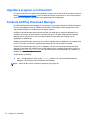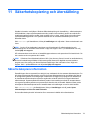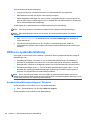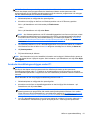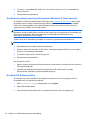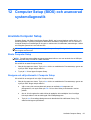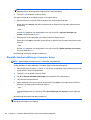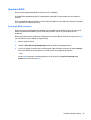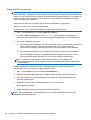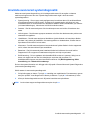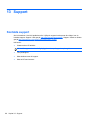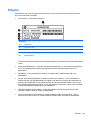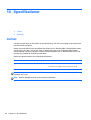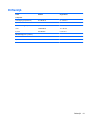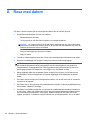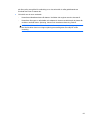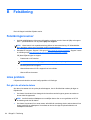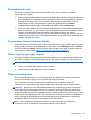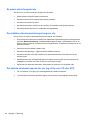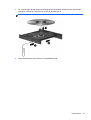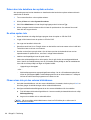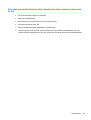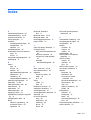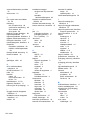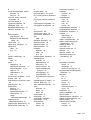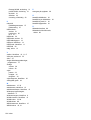HP EliteBook 2570p Notebook PC Användarmanual
- Typ
- Användarmanual

Användarhandbok

© Copyright 2012 Hewlett-Packard
Development Company, L.P.
Bluetooth är ett varumärke som tillhör
ägaren och som används av Hewlett-
Packard Company på licens. Intel är ett
varumärke som tillhör Intel Corporation i
USA och andra länder. AMD är ett
registrerat varumärke som tillhör Sun
Microsystems, Inc. Advanced Micro
Devices. SD-logotypen är ett varumärke
som tillhör ägaren. Java är ett USA-
varumärke tillhörande Sun Microsystems,
Inc. Microsoft och Windows är USA-
registrerade varumärken tillhörande
Microsoft Corporation.
Informationen i detta dokument kan komma
att bli inaktuell utan föregående
meddelande. De enda garantier som gäller
för HP-produkter och -tjänster beskrivs i de
uttryckliga garantier som medföljer
produkterna och tjänsterna. Ingenting i
detta dokument skall anses utgöra en
ytterligare garanti. HP ansvarar inte för
tekniska eller redaktionella fel i detta
dokument.
Första utgåvan: augusti 2012
Dokumentartikelnummer: 704546-101
Produktmeddelande
I den här användarhandboken beskrivs
funktioner som finns på de flesta
modellerna. Vissa funktioner kanske inte är
tillgängliga på din dator.
Kontakta support om du vill ha den senaste
informationen i den här handboken.
Support i USA ges på
http://www.hp.com/
go/contactHP. Support i resten av världen
ges på
http://welcome.hp.com/country/us/
en/wwcontact_us.html.
Villkor för programvaran
Genom att installera, kopiera, hämta eller
på annat sätt använda något av de
förinstallerade programmen på den här
datorn samtycker du till villkoren i HP:s
licensavtal för slutanvändare (EULA). Om
du inte godtar dessa licensvillkor ska du
returnera den oanvända produkten i sin
helhet (både maskinvara och programvara)
inom 14 dagar för återbetalning enligt
inköpsställets återbetalningsregler.
Om du vill ha ytterligare information eller
om du vill begära full återbetalning av
datorn, vänd dig till det lokala inköpsstället
(återförsäljaren).

Säkerhetsinformation
VARNING: Minska risken för värmerelaterade skador eller överhettning genom att inte ha datorn
direkt i knäet eller blockera datorns luftventiler. Använd bara datorn på en hård, plan yta. Se till att
ingen hård yta som en närliggande skrivare, eller mjuka ytor som kuddar, mattor eller klädesplagg
blockerar luftflödet. Låt inte heller nätadaptern komma i kontakt med huden eller någon mjuk yta, t.ex.
kuddar, mattor eller klädesplagg, under drift. Yttemperaturen på de delar av datorn och nätadaptern
som är åtkomliga för användaren följer de temperaturgränser som har definierats av International
Standard for Safety of Information Technology Equipment (IEC 60950).
iii

iv Säkerhetsinformation

Innehåll
1 Välkommen ...................................................................................................................................................... 1
Tips om datorn ..................................................................................................................................... 1
Hitta information ................................................................................................................................... 2
2 Lära känna datorn ........................................................................................................................................... 4
Ovansidan ............................................................................................................................................ 4
Styrplatta .............................................................................................................................. 4
Lampor ................................................................................................................................. 6
Knappar och fingeravtrycksläsare (endast vissa modeller) ................................................. 7
Tangenter ............................................................................................................................ 9
Framsidan .......................................................................................................................................... 10
Högra sidan ........................................................................................................................................ 11
Vänstra sidan ..................................................................................................................................... 13
Baksidan ............................................................................................................................................. 14
Bildskärmen ........................................................................................................................................ 15
Undersidan ......................................................................................................................................... 16
3 Ansluta datorn till ett nätverk ...................................................................................................................... 18
Ansluta datorn till ett trådlöst nätverk ................................................................................................. 18
Använda kontrollerna för trådlöst ....................................................................................... 18
Använda knappen för trådlöst ........................................................................... 18
Använda kontrollerna i operativsystemet .......................................................... 19
Använda ett WLAN ............................................................................................................ 19
Använda en Internetleverantör .......................................................................... 19
Installera ett WLAN ........................................................................................... 20
Konfigurera en trådlös router ............................................................................ 20
Skydda ditt WLAN ............................................................................................. 20
Ansluta datorn till ett WLAN .............................................................................. 21
Använda HP:s mobila bredband (endast vissa modeller) .................................................. 21
Sätta i och ta ur ett SIM-kort ............................................................................. 22
Använda trådlösa Bluetooth-enheter ................................................................................. 23
v

Ansluta datorn till ett trådbundet nätverk ............................................................................................ 24
Ansluta till ett lokalt nätverk (LAN) ..................................................................................... 24
Använda ett modem ........................................................................................................... 24
Ansluta en modemkabel .................................................................................... 24
Ansluta en lands- eller regionspecifik modemkabeladapter .............................. 25
4 Pekdon och tangentbord .............................................................................................................................. 26
Använda pekdon ................................................................................................................................ 26
Göra inställningar för pekdon ............................................................................................. 26
Använda styrspaken .......................................................................................................... 26
Använda styrplattan ........................................................................................................... 26
Slå på och stänga av styrplattan ....................................................................... 26
Använda styrplattegester .................................................................................. 27
Trycka ............................................................................................... 27
Rulla ................................................................................................. 28
Nypa/zooma ..................................................................................... 28
Rotera (endast vissa modeller) ......................................................... 29
Använda tangentbordet ...................................................................................................................... 29
Identifiera snabbtangenterna ............................................................................................. 30
Använda knappsatser ........................................................................................................ 31
Använda den inbäddade numeriska knappsatsen ............................................ 31
Aktivera och inaktivera den inbäddade numeriska knappsatsen ...... 31
Alternera mellan tangentfunktioner på den inbäddade numeriska
knappsatsen ..................................................................................... 32
Använda en extern numeriskt knappsats (tillval) ............................................... 32
5 Multimedia ..................................................................................................................................................... 33
Använda kontrollerna för medieaktivitet ............................................................................................. 33
Ljud ..................................................................................................................................................... 33
Ansluta högtalare ............................................................................................................... 33
Ansluta hörlurar ................................................................................................................. 33
Ansluta en mikrofon ........................................................................................................... 34
Justera volymen ................................................................................................................. 34
Kontrollera ljudfunktioner på datorn ................................................................................... 34
Webbkamera (endast vissa modeller) ................................................................................................ 35
Video .................................................................................................................................................. 35
VGA ................................................................................................................................... 35
DisplayPort (endast vissa modeller) .................................................................................. 36
vi

6 Energihantering ............................................................................................................................................ 37
Stänga av datorn ................................................................................................................................ 37
Ställa in energialternativ ..................................................................................................................... 38
Använda energibesparande lägen ..................................................................................... 38
Initiera och avsluta strömsparläget ................................................................... 38
Aktivera och avsluta viloläge manuellt .............................................................. 38
Ställa in lösenordsskydd för återaktivering ........................................................ 39
Använda energimätaren .................................................................................... 39
Använda energimätaren och energiinställningarna ........................................... 39
Använda batteriström ......................................................................................................... 39
Hitta ytterligare batteriinformation ..................................................................... 40
Använda Batterikontroll ..................................................................................... 40
Visa återstående batteriladdning ....................................................................... 40
Maximera batteriets urladdningstid ................................................................... 40
Hantera låga batteriladdningsnivåer ................................................................. 41
Identifiera låga batteriladdningsnivåer .............................................. 41
Åtgärda låg batteriladdningsnivå ...................................................... 41
Sätta i eller ta ut batteriet .................................................................................. 41
Sätta i ett batteri ............................................................................... 41
Ta ut ett batteri ................................................................................. 42
Spara på batteriet .............................................................................................. 42
Förvaring av batteri som kan bytas av användaren (endast vissa modeller) .... 42
Kassering av batteri som kan bytas av användaren (endast vissa modeller) ... 43
Byte av batteri som kan bytas av användaren (endast vissa modeller) ............ 43
Använda nätström .............................................................................................................. 43
Testa en nätadapter .......................................................................................... 44
Växlingsbar grafik/dubbel grafik (endast vissa modeller) .................................................. 44
Använda växlingsbar grafik (endast vissa modeller) ......................................... 45
7 Externa kort och enheter .............................................................................................................................. 46
Använda kort för mediekortläsaren (endast vissa modeller) .............................................................. 46
Sätta i ett digitalkort ........................................................................................................... 46
Ta ut ett digitalkort ............................................................................................................. 46
Använda ExpressCard-kort (endast vissa modeller) .......................................................................... 47
Konfigurera ett ExpressCard-kort ...................................................................................... 47
Sätta i ett ExpressCard-kort ............................................................................................... 48
Ta ut ett ExpressCard-kort ................................................................................................. 49
Använda smartkort (endast vissa modeller) ....................................................................................... 49
Sätta i ett smartkort ............................................................................................................ 50
Ta ut ett smartkort .............................................................................................................. 50
Använda en USB-enhet ...................................................................................................................... 50
vii

Ansluta en USB-enhet ....................................................................................................... 51
Ta bort en USB-enhet ........................................................................................................ 51
Använda en eSATA-enhet (endast vissa modeller) ........................................................................... 51
Ansluta en eSATA-enhet ................................................................................................... 52
Ta bort en eSATA-enhet .................................................................................................... 52
Använda extra externa enheter .......................................................................................................... 52
Använda externa enheter (tillval) ....................................................................................... 53
Använda dockningskontakten ............................................................................................ 53
8 Enheter ........................................................................................................................................................... 54
Hantera enheter ................................................................................................................................. 54
Använda hårddiskar ........................................................................................................................... 55
Ta bort och sätta tillbaka serviceluckan ............................................................................. 55
Ta bort serviceluckan ........................................................................................ 55
Byta ut eller uppgradera hårddisken .................................................................................. 56
Ta bort hårddisken ............................................................................................ 56
Förbättra hårddiskens prestanda ....................................................................................... 57
Använda Diskdefragmenteraren ....................................................................... 57
Använda Diskrensning ...................................................................................... 57
Använda HP 3D DriveGuard (endast vissa modeller) ....................................................... 57
Identifiera status för HP 3D DriveGuard ............................................................ 58
Hantera ström med en parkerad hårddisk ......................................................... 58
Använda programmet HP 3D DriveGuard ......................................................... 58
Använda optiska enheter (endast vissa modeller) ............................................................................. 59
Identifiera den installerade optiska enheten ...................................................................... 59
Sätta i en optisk skiva ........................................................................................................ 59
Laddad via fack ................................................................................................. 59
Ta bort en optisk skiva ....................................................................................................... 60
Laddad via fack ................................................................................................. 60
Om skivfacket går att öppna på vanligt sätt ...................................... 60
Om skivfacket inte går att öppna på vanligt sätt ............................... 61
Dela optiska enheter .......................................................................................................... 63
9 Säkerhet ......................................................................................................................................................... 64
Skydda datorn .................................................................................................................................... 64
Använda lösenord .............................................................................................................................. 65
Ställa in lösenord i Windows .............................................................................................. 65
Ställa in lösenord i Computer Setup .................................................................................. 65
Hantera ett BIOS-administratörslösenord .......................................................................... 66
Ange ett BIOS-administratörslösenord .............................................................. 68
Hantera ett DriveLock-lösenord i Computer Setup ............................................................ 68
viii

Ställa in ett DriveLock-lösenord ........................................................................ 68
Ange ett DriveLock-lösenord ............................................................................. 69
Ändra ett DriveLock-lösenord ............................................................................ 69
Ta bort DriveLock-skydd ................................................................................... 70
Använda automatisk DriveLock i Computer Setup ............................................................ 70
Ange ett automatiskt DriveLock-lösenord ......................................................... 70
Ta bort automatiskt DriveLock-skydd ................................................................ 71
Använda antivirusprogram ................................................................................................................. 71
Använda brandväggsprogramvara ..................................................................................................... 71
Installera viktiga säkerhetsuppdateringar ........................................................................................... 72
Installera en säkerhetskabel (tillval) ................................................................................................... 72
Använda fingeravtrycksläsaren (endast vissa modeller) .................................................................... 73
Hitta fingeravtrycksläsaren ................................................................................................ 73
10 Underhåll ..................................................................................................................................................... 74
Lägga till eller byta ut minnesmoduler ................................................................................................ 74
Rengöra datorn .................................................................................................................................. 76
Rengöringsprodukter ......................................................................................................... 76
Rengöringsprocedurer ....................................................................................................... 77
Rengöra bildskärmen ........................................................................................ 77
Rengöra sidorna och höljet ............................................................................... 77
Rengöra styrplattan och tangentbordet ............................................................. 77
Uppdatera program och drivrutiner .................................................................................................... 78
Använda SoftPaq Download Manager ............................................................................................... 78
11 Säkerhetskopiering och återställning ....................................................................................................... 79
Säkerhetskopiera information ............................................................................................................. 79
Utföra en systemåterställning ............................................................................................................. 80
Använda återställningsverktygen i Windows ..................................................................... 80
Använda återställningsverktygen under f11 ....................................................................... 81
Använda ett medium med operativsystemet Windows 8 (köps separat) ........................... 82
Använda HP Software Setup ............................................................................................. 82
12 Computer Setup (BIOS) och avancerad systemdiagnostik .................................................................... 83
Använda Computer Setup .................................................................................................................. 83
Starta Computer Setup ...................................................................................................... 83
Navigera och välja alternativ i Computer Setup ................................................................. 83
Återställa fabriksinställningar i Computer Setup ................................................................ 84
Uppdatera BIOS ................................................................................................................ 85
Ta reda på BIOS-versionen .............................................................................. 85
ix

Hämta en BIOS-uppdatering ............................................................................. 86
Använda avancerad systemdiagnostik ............................................................................................... 87
13 Support ........................................................................................................................................................ 88
Kontakta support ................................................................................................................................ 88
Etiketter .............................................................................................................................................. 89
14 Specifikationer ............................................................................................................................................ 90
Ineffekt ................................................................................................................................................ 90
Driftsmiljö ............................................................................................................................................ 91
Bilaga A Resa med datorn .............................................................................................................................. 92
Bilaga B Felsökning ......................................................................................................................................... 94
Felsökningsresurser ........................................................................................................................... 94
Lösa problem ...................................................................................................................................... 94
Det går inte att starta datorn .............................................................................................. 94
Datorskärmen är svart ....................................................................................................... 95
Programvaran fungerar inte som den ska ......................................................................... 95
Datorn är på men ger ingen respons ................................................................................. 95
Datorn är ovanligt varm ..................................................................................................... 95
En extern enhet fungerar inte ............................................................................................ 96
Den trådlösa nätverksanslutningen fungerar inte .............................................................. 96
Det optiska skivfacket öppnas inte när jag vill ta ut en CD eller DVD ................................ 96
Datorn kan inte detektera den optiska enheten ................................................................. 98
En skiva spelas inte ........................................................................................................... 98
Filmen visas inte på den externa bildskärmen ................................................................... 98
Processen med att bränna en skiva startar inte eller avstannar innan den är klar ............ 99
Bilaga C Elektrostatisk urladdning .............................................................................................................. 100
Index ................................................................................................................................................................. 101
x

1 Välkommen
När du har installerat och registrerat datorn är det viktigt att du gör följande:
● Ägna en stund åt att läsa den tryckta handboken Grunderna i Windows 8 för att utforska de nya
funktionerna i Windows®.
TIPS: När du snabbt vill gå tillbaka till datorns Startskärm från en öppen app eller Windows-
skrivbordet trycker du på Windows-tangenten
på tangentbordet. Genom att trycka på
Windows-tangenten igen återgår du till föregående skärm.
●
Anslut till Internet – Konfigurera ditt trådbundna eller trådlösa nätverk så att du kan ansluta
datorn till Internet. Mer information finns i
Ansluta datorn till ett nätverk på sidan 18.
●
Uppdatera antivirusprogramvaran – Skydda datorn mot skador orsakade av virus.
Programvaran är förinstallerad i datorn. Mer information finns i
Använda antivirusprogram
på sidan 71.
●
Lär känna datorn – Bekanta dig med datorns funktioner. Mer information finns i
Lära känna
datorn på sidan 4 och Pekdon och tangentbord på sidan 26.
●
Hitta installerade program – Se en lista över de program som har förinstallerats på datorn:
Skriv a på Startskärmen, klicka på Appar och välj sedan i den lista med alternativ som visas.
Om du vill veta mer om hur du använder den programvara som medföljer datorn ska du läsa
tillverkarens instruktioner, som kan medfölja programvaran eller finnas på tillverkarens
webbplats.
●
Säkerhetskopiera hårddisken genom att skapa återställningsskivor eller en flashenhet för
återställning. Se
Säkerhetskopiering och återställning på sidan 79.
Tips om datorn
● Använd den trådlösa styrplattan och de nya pekgesterna i Windows 8 för smidig kontroll av
bilder och textsidor. Se
Använda styrplattegester på sidan 27.
Tips om datorn 1

Hitta information
Datorn levereras med flera resurser som underlättar olika typer av uppgifter.
Resurs För information om
Installationsanvisningar
●
Hur man installerar datorn
● Hjälp med att identifiera datorkomponenter
Handboken Grunderna i Windows 8 Översikt av hur man använder och navigerar med Windows® 8.
Hjälp och support
Du når Hjälp och support genom att skriva h och
sedan välja Hjälp och support.
Kontakta support om du vill ha den senaste
informationen i den här handboken. Support i USA ges
på
http://www.hp.com/go/contactHP. Support i resten
av världen ges på
http://welcome.hp.com/country/us/
en/wwcontact_us.html.
● Information om operativsystemet
●
Uppdateringar av programvara, drivrutiner och BIOS
●
Verktyg för felsökning
● Så får du support
Reglerings-, säkerhets- och miljöföreskrifter
Du når den här handboken genom att välja appen HP
Support Assistant på Startskärmen och därefter välja
Den här datorn och Användarhandböcker.
● Regler och säkerhet
● Kassering av batterier
Säkerhet och arbetsmiljö
Du når den här handboken genom att skriva HP på
Startskärmen och därefter välja HP Support
Assistant, Den här datorn och
Användarhandböcker.
– eller –
Gå till
http://www.hp.com/ergo.
●
Lämplig inställning av datorn, arbetsställning, hälsa och
arbetsvanor
● Information om elektrisk och mekanisk säkerhet
Häftet Worldwide Telephone Numbers
(Telefonnummer för support över hela världen)
Det här häftet medföljer datorn.
Telefonnummer till HP:s support
HP:s webbplats
Kontakta support om du vill ha den senaste
informationen i den här handboken. Support i USA ges
på
http://www.hp.com/go/contactHP. Support i resten
av världen ges på
http://welcome.hp.com/country/us/
en/wwcontact_us.html.
●
Supportinformation
● Beställa delar och hitta ytterligare hjälp
●
Tillgängliga tillbehör till enheten
2 Kapitel 1 Välkommen

Resurs För information om
Begränsad garanti*
Så här visar du garantin:
Skriv HP på Startskärmen och välj därefter HP
Support Assistant, Den här datorn och Garanti och
tjänster.
– eller –
Gå till
http://www.hp.com/go/orderdocuments.
Garanti
*Du hittar den uttryckliga begränsade HP-garanti som gäller för produkten bland användarhandböckerna på datorn och/eller
på den CD/DVD som medföljer i kartongen. I vissa länder/regioner medföljer en papperskopia av den begränsade HP-
garantin i förpackningen. I vissa länder/regioner där garantin inte tillhandahålls i tryckt form kan du rekvirera ett tryckt
exemplar från
http://www.hp.com/go/orderdocuments eller skriva till HP:
●
Nordamerika: Hewlett-Packard, MS POD, 11311 Chinden Blvd., Boise, ID 83714, USA
● Europa, Mellanöstern, Afrika: Hewlett-Packard, POD, Via G. Di Vittorio, 9, 20063, Cernusco s/Naviglio (MI), Italien
● Asien/Stillahavsområdet: Hewlett-Packard, POD, P.O. Box 200, Alexandra Post Office, Singapore 911507
Uppge produktnummer, garantitid (anges på serviceetiketten), namn och postadress när du beställer ett tryckt exemplar av
garantiinformationen.
VIKTIGT: Returnera INTE din HP-produkt till adressen ovan. Support i USA ges på
http://www.hp.com/go/contactHP.
Support i resten av världen ges på
http://welcome.hp.com/country/us/en/wwcontact_us.html.
Hitta information 3

2 Lära känna datorn
Ovansidan
Styrplatta
Komponent Beskrivning
(1) Styrspak Flyttar pekaren och väljer eller aktiverar objekt på
skärmen.
(2) Vänster styrspaksknapp Fungerar som vänsterknappen på en extern
mus.
(3)
På/av-knapp på styrplattan Slår på och stänger av styrplattan.
(4) Styrplattezon Flyttar pekaren och väljer eller aktiverar objekt på
skärmen.
(5) Vänster styrplatteknapp Fungerar som vänsterknappen på en extern
mus.
4 Kapitel 2 Lära känna datorn

Komponent Beskrivning
(6) Höger styrspaksknapp Fungerar som högerknappen på en extern mus.
(7) Höger styrplatteknapp Fungerar som högerknappen på en extern mus.
Ovansidan 5

Lampor
Komponent Beskrivning
(1)
Strömlampa ● Tänd: Datorn är påslagen.
●
Blinkande: Datorn är i strömsparläge.
●
Släckt: Datorn är avstängd.
(2) Num lock-lampa Vit: Num lock är aktiverat.
(3)
Lampa för trådlöst ● Vit: En inbyggd trådlös enhet, till exempel en enhet
för trådlöst lokalt nätverk (WLAN) och/eller en
Bluetooth®-enhet, är påslagen.
● Gul: Alla trådlösa enheter är avstängda.
(4)
Webbläsarlampa
●
Tänd: Datorn är påslagen.
● Släckt: Datorn är avstängd.
(5)
Lampa för avstängt ljud
●
Gul: Datorljudet är avstängt.
● Släckt: Datorljudet är påslaget.
(6) Caps lock-lampa Tänd: Caps lock är aktiverat.
(7)
Styrplattans indikatorlampa
●
Gul: Styrplattan är avstängd.
● Släckt: Styrplattan är påslagen.
6 Kapitel 2 Lära känna datorn

Knappar och fingeravtrycksläsare (endast vissa modeller)
Komponent Beskrivning
(1)
Strömknapp ● Slå på datorn genom att trycka på knappen.
●
När datorn är påslagen aktiverar du strömsparläget
genom att snabbt trycka på knappen.
●
När datorn är i strömsparläge avslutar du detta genom
att snabbt trycka på knappen.
●
När datorn är i viloläge avslutar du detta genom att
snabbt trycka på knappen.
VIKTIGT: Om du håller ned strömknappen förlorar du all
information som inte har sparats.
Om datorn har slutat svara och det inte går att använda
avstängningsprocedurerna i Windows® kan du stänga av
datorn genom att hålla ned strömknappen i minst 5
sekunder.
Om du vill veta mer om energiinställningarna, gå till
energialternativen. Skriv energi på Startskärmen, välj
Inställningar och välj sedan Energialternativ.
(2)
Knapp för trådlöst Aktiverar det trådlösa nätverkskortet men upprättar ingen
trådlös anslutning.
(3)
Webbläsarknapp Öppnar den förinställda webbläsaren.
Ovansidan 7

Komponent Beskrivning
(4)
Volymavstängningsknapp Stänger av och återställer högtalarljudet.
(5) Fingeravtrycksläsare (endast vissa
modeller)
Tillåter inloggning i Windows med hjälp av fingeravtryck
istället för lösenord.
8 Kapitel 2 Lära känna datorn

Tangenter
Komponent Beskrivning
(1) esc-tangent Visar systeminformation när du trycker på den i kombination
med fn-tangenten.
(2) fn-tangent Utför ofta använda systemfunktioner när den trycks ned i
kombination med en funktionstangent, num lk-tangenten
eller esc-tangenten.
(3)
Windows-tangent Återgår till Startskärmen från en öppen app eller
skrivbordet.
OBS! Genom att trycka på Windows-tangenten igen
återgår du till föregående skärm.
(4) Funktionstangenter Utför ofta använda systemfunktioner när de trycks ned i
kombination med fn-tangenten.
(5) Inbäddad numerisk knappsats När knappsatsen är påslagen kan den användas som en
extern numerisk knappsats.
Varje tangent på tangentbordet utför den funktion som
anges med ikonen högst upp till höger på tangenten.
(6)
Windows-programtangent Visar verktygsfältet för Appar.
Ovansidan 9

Framsidan
Komponent Beskrivning
(1)
Lampa för trådlöst ● Vit: En inbyggd trådlös enhet, till exempel en
enhet för trådlöst lokalt nätverk (WLAN) och/
eller en Bluetooth®-enhet, är påslagen.
●
Gul: Alla trådlösa enheter är avstängda.
(2)
Strömlampa ● Tänd: Datorn är påslagen.
●
Blinkande: Datorn är i vänteläge.
●
Släckt: Datorn är avstängd eller i viloläge.
(3)
Nätadapter/batterilampa
●
Vit: Datorn är ansluten till nätström och batteriet
är laddat mellan 90 och 99 procent.
● Gul: Datorn är ansluten till nätström och batteriet
är laddat mellan 0 och 90 procent.
●
Blinkande gul: Ett batteri som är datorns enda
tillgängliga strömkälla har nått låg
batteriladdningsnivå. När batteriet har nått en
kritiskt låg nivå börjar batterilampan blinka
snabbt.
●
Släckt: Batteriet är fulladdat.
(4)
Hårddisklampa ● Blinkande vit: Hårddisken används.
●
Gul: HP 3D DriveGuard har parkerat hårddisken
temporärt.
(5) Ventiler (3) Släpper in luft som kyler av interna komponenter.
OBS! Datorns fläkt startar automatiskt för att kyla
interna komponenter och skydda mot överhettning.
Det är normalt att den interna fläkten slås på och av
under vanlig drift.
10 Kapitel 2 Lära känna datorn
Sidan laddas...
Sidan laddas...
Sidan laddas...
Sidan laddas...
Sidan laddas...
Sidan laddas...
Sidan laddas...
Sidan laddas...
Sidan laddas...
Sidan laddas...
Sidan laddas...
Sidan laddas...
Sidan laddas...
Sidan laddas...
Sidan laddas...
Sidan laddas...
Sidan laddas...
Sidan laddas...
Sidan laddas...
Sidan laddas...
Sidan laddas...
Sidan laddas...
Sidan laddas...
Sidan laddas...
Sidan laddas...
Sidan laddas...
Sidan laddas...
Sidan laddas...
Sidan laddas...
Sidan laddas...
Sidan laddas...
Sidan laddas...
Sidan laddas...
Sidan laddas...
Sidan laddas...
Sidan laddas...
Sidan laddas...
Sidan laddas...
Sidan laddas...
Sidan laddas...
Sidan laddas...
Sidan laddas...
Sidan laddas...
Sidan laddas...
Sidan laddas...
Sidan laddas...
Sidan laddas...
Sidan laddas...
Sidan laddas...
Sidan laddas...
Sidan laddas...
Sidan laddas...
Sidan laddas...
Sidan laddas...
Sidan laddas...
Sidan laddas...
Sidan laddas...
Sidan laddas...
Sidan laddas...
Sidan laddas...
Sidan laddas...
Sidan laddas...
Sidan laddas...
Sidan laddas...
Sidan laddas...
Sidan laddas...
Sidan laddas...
Sidan laddas...
Sidan laddas...
Sidan laddas...
Sidan laddas...
Sidan laddas...
Sidan laddas...
Sidan laddas...
Sidan laddas...
Sidan laddas...
Sidan laddas...
Sidan laddas...
Sidan laddas...
Sidan laddas...
Sidan laddas...
Sidan laddas...
Sidan laddas...
Sidan laddas...
Sidan laddas...
Sidan laddas...
Sidan laddas...
Sidan laddas...
Sidan laddas...
Sidan laddas...
Sidan laddas...
Sidan laddas...
Sidan laddas...
Sidan laddas...
-
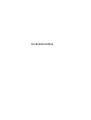 1
1
-
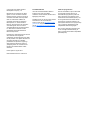 2
2
-
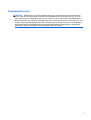 3
3
-
 4
4
-
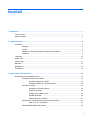 5
5
-
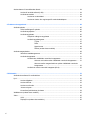 6
6
-
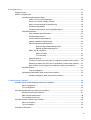 7
7
-
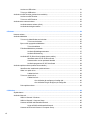 8
8
-
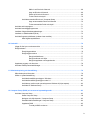 9
9
-
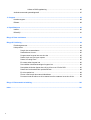 10
10
-
 11
11
-
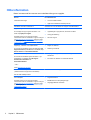 12
12
-
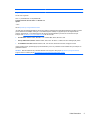 13
13
-
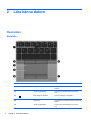 14
14
-
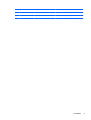 15
15
-
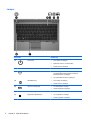 16
16
-
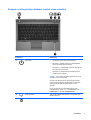 17
17
-
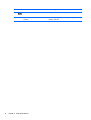 18
18
-
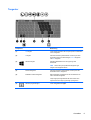 19
19
-
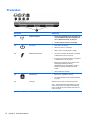 20
20
-
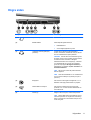 21
21
-
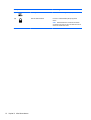 22
22
-
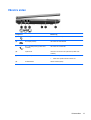 23
23
-
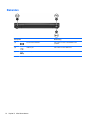 24
24
-
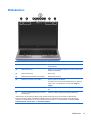 25
25
-
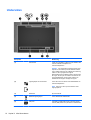 26
26
-
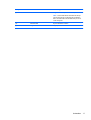 27
27
-
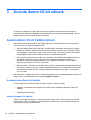 28
28
-
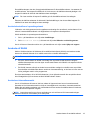 29
29
-
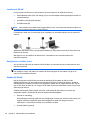 30
30
-
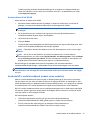 31
31
-
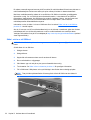 32
32
-
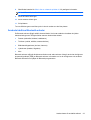 33
33
-
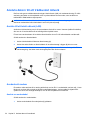 34
34
-
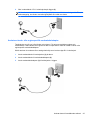 35
35
-
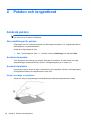 36
36
-
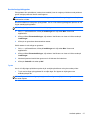 37
37
-
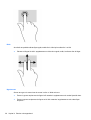 38
38
-
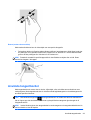 39
39
-
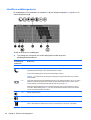 40
40
-
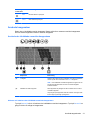 41
41
-
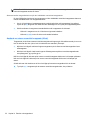 42
42
-
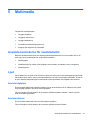 43
43
-
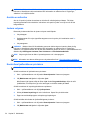 44
44
-
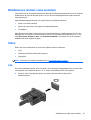 45
45
-
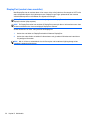 46
46
-
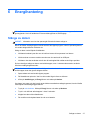 47
47
-
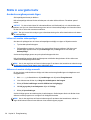 48
48
-
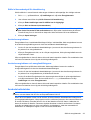 49
49
-
 50
50
-
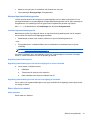 51
51
-
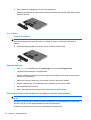 52
52
-
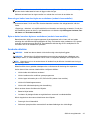 53
53
-
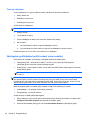 54
54
-
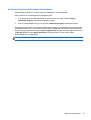 55
55
-
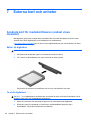 56
56
-
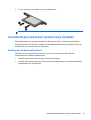 57
57
-
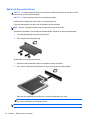 58
58
-
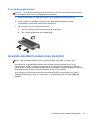 59
59
-
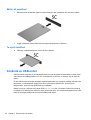 60
60
-
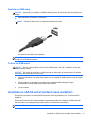 61
61
-
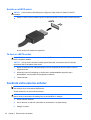 62
62
-
 63
63
-
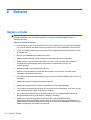 64
64
-
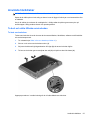 65
65
-
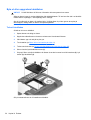 66
66
-
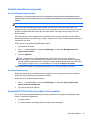 67
67
-
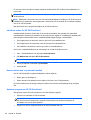 68
68
-
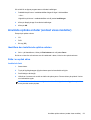 69
69
-
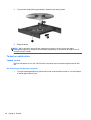 70
70
-
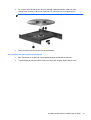 71
71
-
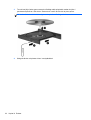 72
72
-
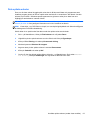 73
73
-
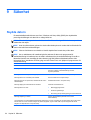 74
74
-
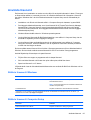 75
75
-
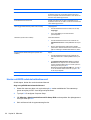 76
76
-
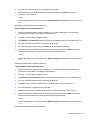 77
77
-
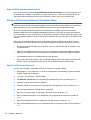 78
78
-
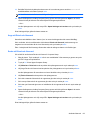 79
79
-
 80
80
-
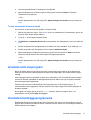 81
81
-
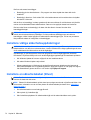 82
82
-
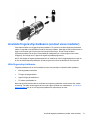 83
83
-
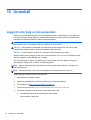 84
84
-
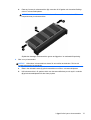 85
85
-
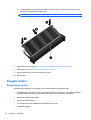 86
86
-
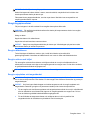 87
87
-
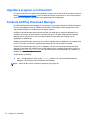 88
88
-
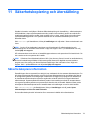 89
89
-
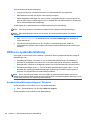 90
90
-
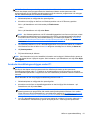 91
91
-
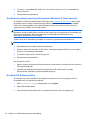 92
92
-
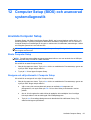 93
93
-
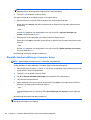 94
94
-
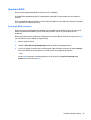 95
95
-
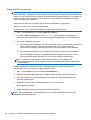 96
96
-
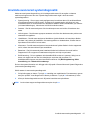 97
97
-
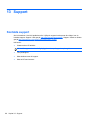 98
98
-
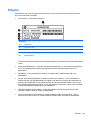 99
99
-
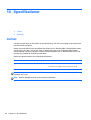 100
100
-
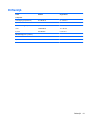 101
101
-
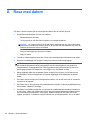 102
102
-
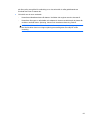 103
103
-
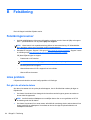 104
104
-
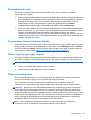 105
105
-
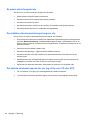 106
106
-
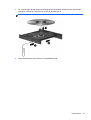 107
107
-
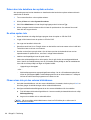 108
108
-
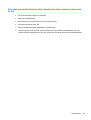 109
109
-
 110
110
-
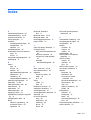 111
111
-
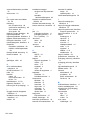 112
112
-
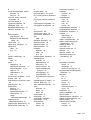 113
113
-
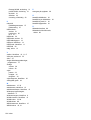 114
114
HP EliteBook 2570p Notebook PC Användarmanual
- Typ
- Användarmanual
Relaterade papper
-
HP 355 G2 Notebook PC Användarmanual
-
HP Pro Tablet 610 G1 PC Användarmanual
-
HP EliteBook 8570w Base Model Mobile Workstation Användarmanual
-
HP ProBook 4431s Notebook PC Användarmanual
-
HP EliteBook Folio 9470m Ultrabook (ENERGY STAR) Användarmanual
-
HP ProBook 640 G1 Notebook PC Användarmanual
-
HP ZBook 15 Base Model Mobile Workstation Användarmanual
-
HP ZBook 17 Mobile Workstation (ENERGY STAR) Användarmanual
-
HP ZBook 17 G2 Base Model Mobile Workstation Användarmanual
-
HP ZBook 15 G2 Mobile Workstation (ENERGY STAR) Användarmanual